mac磁盘锁定怎么解锁 Mac磁盘锁定解锁方法
更新时间:2024-08-27 09:39:36作者:yang
在使用Mac电脑的过程中,有时候我们会遇到磁盘被锁定的情况,导致无法正常使用电脑,如果你不知道如何解锁Mac磁盘,不要担心下面我将为你介绍几种解锁方法,帮助你轻松解决这个问题。无论是忘记密码还是其他原因导致磁盘锁定,只要按照以下步骤操作,你就能重新访问你的Mac电脑。
方法如下:
1.点击打开系统偏好设置。
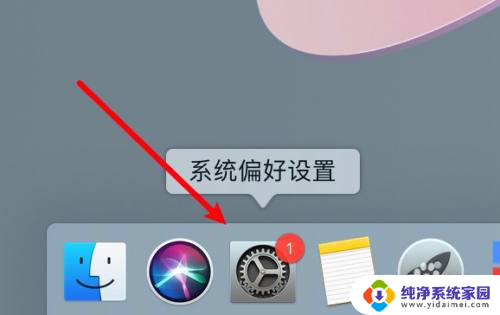
2.点击安全性与隐私。
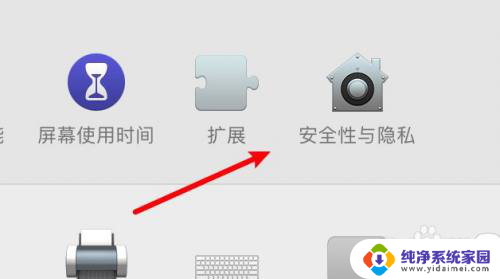
3.点击文件保险箱。
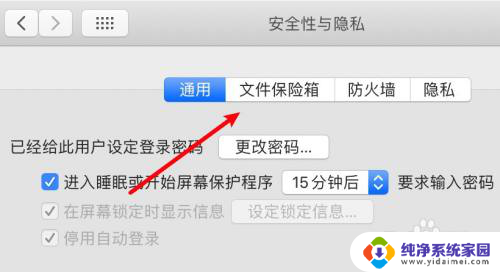
4.关闭保险箱功能就可以解锁磁盘锁定了。
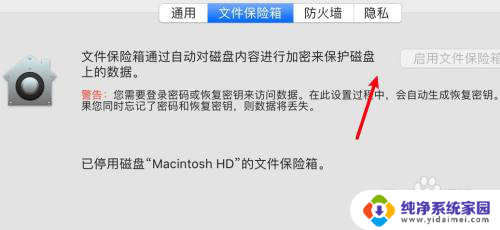
以上就是解锁Mac磁盘锁的全部内容,如果还有不清楚的用户,可以根据小编的方法来操作,希望对大家有所帮助。
mac磁盘锁定怎么解锁 Mac磁盘锁定解锁方法相关教程
- 键盘锁定键解锁 键盘锁定解锁方法
- 键盘被锁定了怎么解锁 键盘锁定无法解锁
- 小新键盘锁住了怎么解锁 联想小新键盘锁定无法解锁
- 网吧键盘锁住了怎么解锁 电脑键盘锁定了怎么解锁
- 键盘按键被锁怎么解锁 键盘锁定忘记密码怎么解锁
- 键盘锁住数字怎么解锁 键盘锁定如何解锁
- 惠普键盘锁住了怎么解锁 惠普笔记本键盘锁定解锁步骤
- 文件怎么解锁 键盘锁定解锁方法
- 键盘上排数字键打不出来怎么解锁 键盘锁定如何解锁
- 无线键盘解锁按哪个键 键盘锁定忘记密码怎么解锁
- 笔记本开机按f1才能开机 电脑每次启动都要按F1怎么解决
- 电脑打印机怎么设置默认打印机 怎么在电脑上设置默认打印机
- windows取消pin登录 如何关闭Windows 10开机PIN码
- 刚刚删除的应用怎么恢复 安卓手机卸载应用后怎么恢复
- word用户名怎么改 Word用户名怎么改
- 电脑宽带错误651是怎么回事 宽带连接出现651错误怎么办